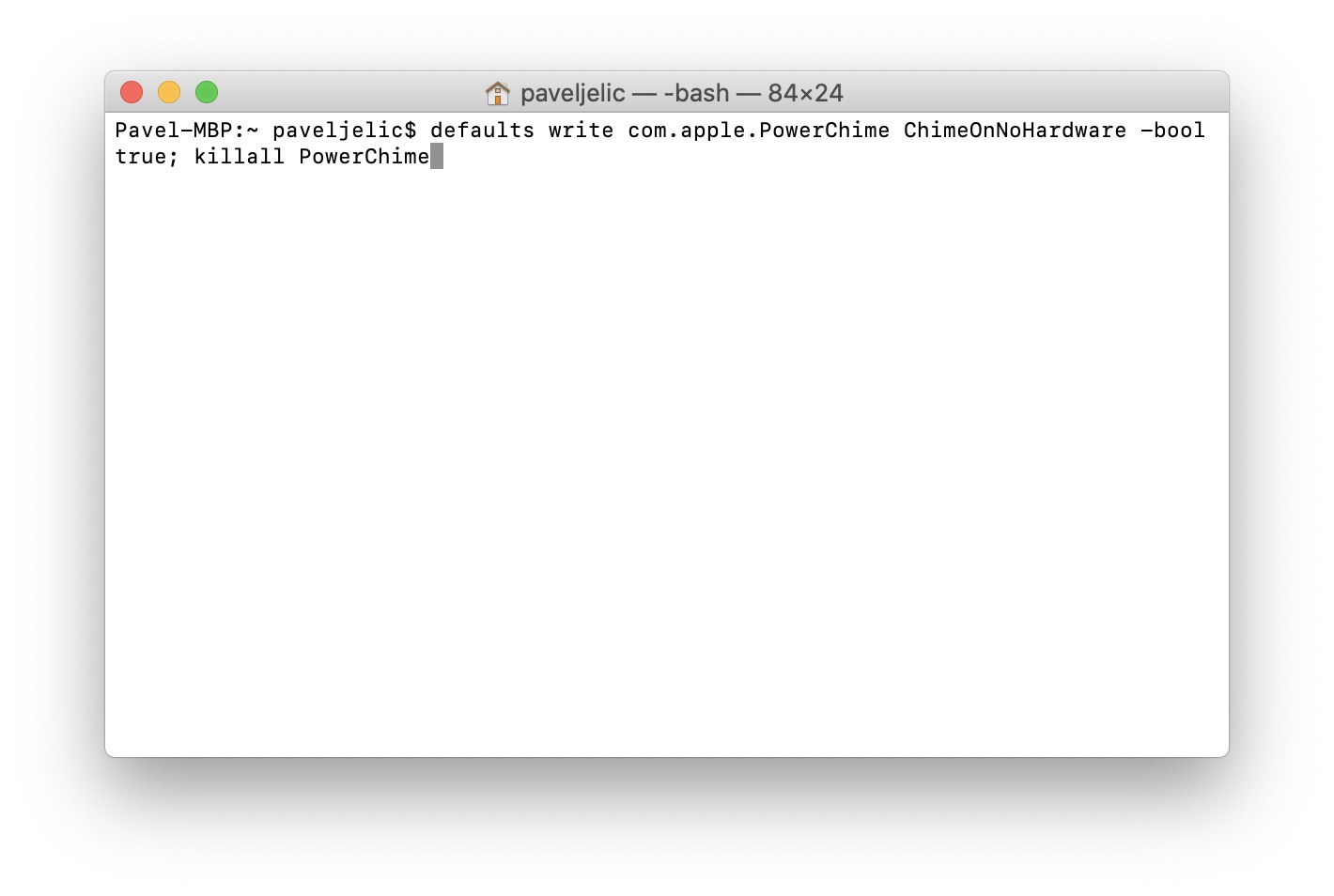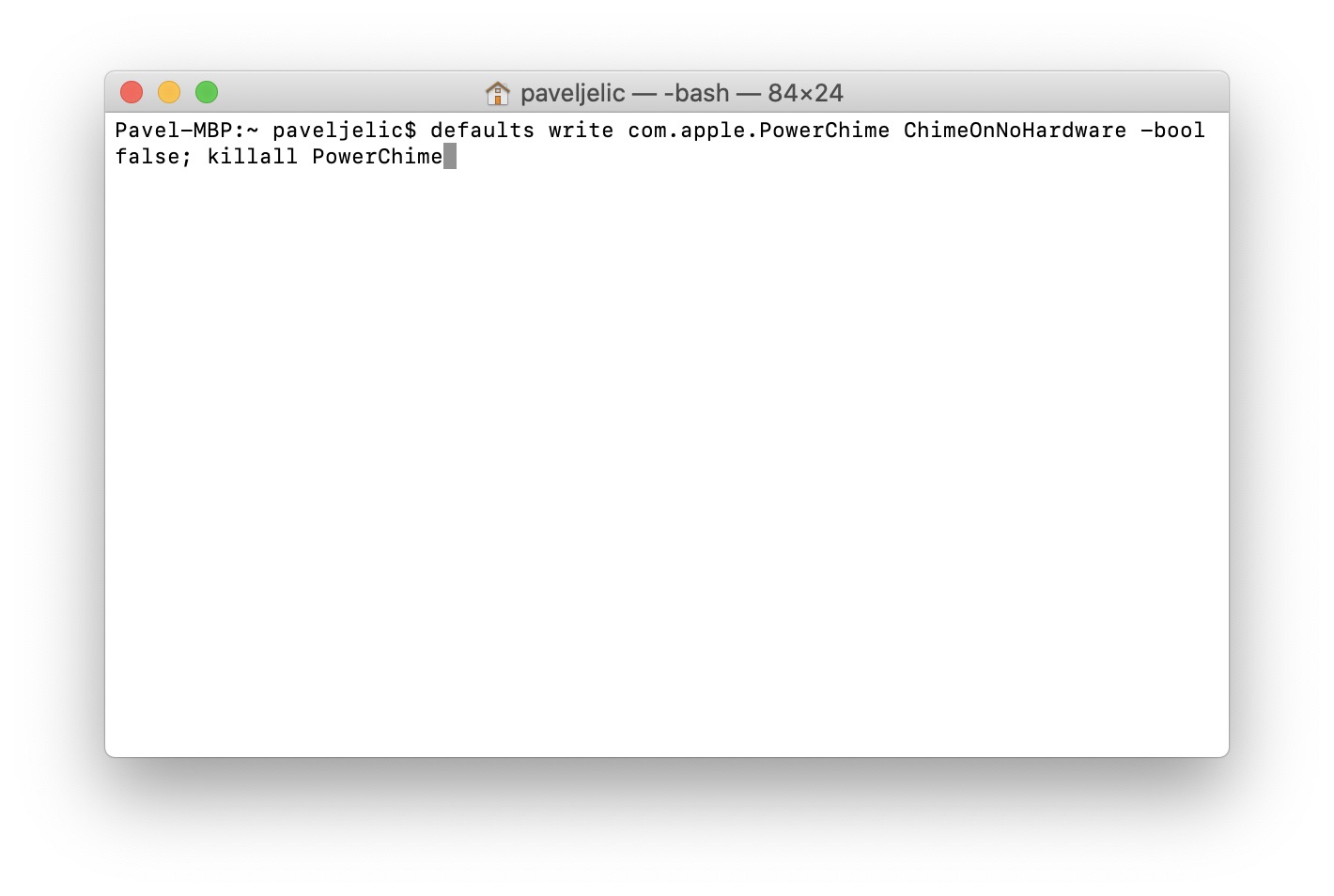如果您拥有较新的 MacBook 并且运行 macOS 10.14 Mojave 或更高版本,您可能已经注意到,当您连接充电器时,您会听到确认充电的声音。但是,某些用户可能对此声音不满意,可能希望禁用它。不幸的是,您不能简单地使用系统偏好设置中的复选框来更改此偏好设置,而是必须使用终端中的特殊命令来更改此偏好设置。
它可能是 你感兴趣
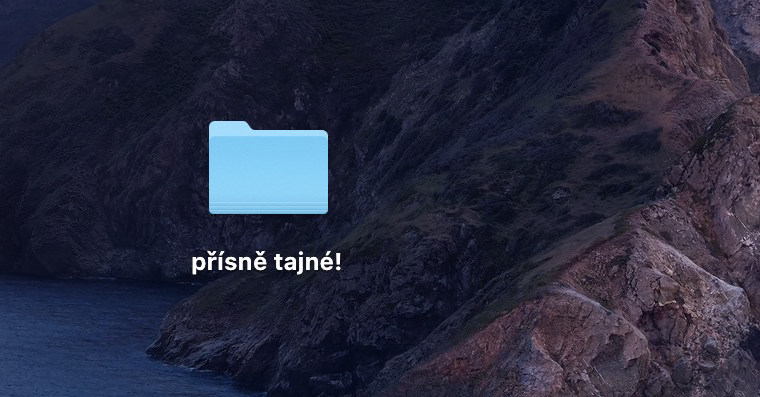
如何禁用 MacBook 上连接充电器时播放的声音
连接充电器后禁用声音的整个过程将在 终端。 您可以在任一文件夹中找到此应用程序 公用事业 v 应用程序, 或者你可以运行它 聚光灯 (LUPA 右上角,或 Command + 空格键)。一旦启动终端,桌面上就会出现一个小窗口,用于输入和确认命令。所以如果你想在连接充电器后有声音 停用 所以 复制它 Tento 请注意:
默认写入 com.apple.PowerChime ChimeOnNoHardware -bool true; Killall PowerChime
执行此操作后,移至活动应用程序窗口 终端, 然后命令到这个窗口 插入 然后只需按下按钮 输入。 激活命令后,连接充电器后将不再播放确认声音。
如果您想在连接充电器后发出声音 带回 所以移动到窗口 终端 (往上看)。但现在你 复制它 Tento 请注意:
默认写入 com.apple.PowerChime ChimeOnNoHardware -bool false; Killall PowerChime
插入 它到 终端, 然后使用密钥 输入 确认。一旦执行此操作,连接充电器后声音就会再次开始 回放。